Hvordan fjerne eller deaktivere AdobeGCClient?
Miscellanea / / August 04, 2021
Annonser
AdobeGCClient.exe eller Adobe Genuine Copy Validation Client Application er en prosess som kjører i bakgrunnen av et system som har Adobe-programvare installert. Den sjekker for mulige piratkopierings- og tempereringsproblemer fra Adobe-programvaren på det installerte systemet. Denne feilen vises imidlertid selv når programvaren er lovlig installert på et system.
Systemfeilen AdobeGCClient.exe er en vanlig feil som mange Adobe-brukere har opplevd mens de bruker programvaren. Feilen vises med en melding som leser noe om en .dll-fil som mangler på datamaskinen din. For det meste ser du følgende feilmelding: “Programmet kan ikke starte fordi adobe_caps.dll mangler på datamaskinen din. Prøv å installere programmet på nytt for å løse dette problemet. ” .Dll-filnavnet kan endre feilen er lik for alle disse berørte brukerne. Og her i denne artikkelen vil vi se på alle løsningene eller løsningene du kan prøve å løse problemet. Så uten videre, la oss gå inn i det.

Innholdsfortegnelse
-
1 Hvordan fikse AdobeGCClient.exe systemfeil?
- 1.1 Oppdater applikasjonen:
- 1.2 Installer programmet på nytt:
- 1.3 Skann etter infeksjon med skadelig programvare:
- 1.4 Kjør en systemfilkontroll (SFC) -skanning:
- 1.5 Installer Microsoft C ++ Redistribuerbar:
- 1.6 Endre utvidelsen av Adobegcclient.exe-filen:
Hvordan fikse AdobeGCClient.exe systemfeil?
For å fikse AdobeGCClient.exe-systemfeilen, kan du enten prøve å oppdatere programmet, installere programmet på nytt, skanne systemet for skadelig programvare og mer. Disse mulige løsningene har løst problemet for flere brukere. Så prøv alle disse løsningene, den ene etter den andre, og se hvilken av disse som hjelper deg med å bli kvitt systemfeilen AdobeGCClient.exe.
Annonser
Oppdater applikasjonen:
- Åpne Adobe-applikasjonen du bruker på datamaskinen din.
- Klikk på Hjelp og deretter på "Se etter oppdateringer."
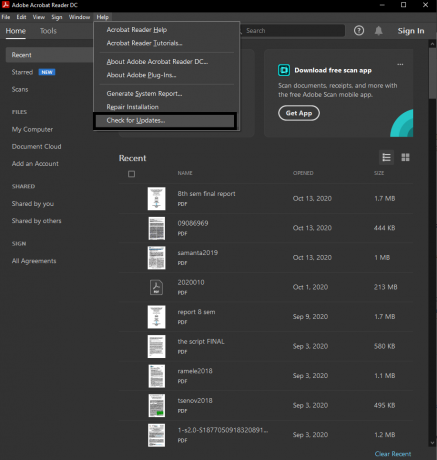
- Hvis du har en oppdatering på vent, vil du se et alternativ for å laste ned og installere den. Klikk på det alternativet.
- Installatøren vil be deg om å stoppe ethvert aktivt Adobe-program som kjører i bakgrunnen. Gjør det ved å bare avslutte applikasjonsvinduet, ikke oppdateringsvinduet.
- Start nedlastingen og installer den. Når du er ferdig, lukker du popup-vinduet.
Hvis du har mer enn ett Adobe-program på datamaskinen din, må du utføre en oppdatering for hver av dem. Hvis oppdateringen av programmene ikke løste problemet ditt, kan du prøve neste løsning som er nevnt nedenfor.
Installer programmet på nytt:
For å installere Adobe-programmet på nytt, må du først fjerne det helt fra systemet. For det må du først logge på Adobe CC desktop-appen. Deretter bruker du Creative Cloud desktop-appen, og avinstallerer alle Adobe-applikasjoner som er installert på systemet ditt. Dette vil bli kvitt registeroppføringene for Adobe-programvare i Windows-systemet sammen med selve programmet. Hvis du står overfor avinstallasjonsproblemer, går du til Kontrollpanel> Programmer> Avinstaller et program. Velg Adobe-applikasjonen fra listen over applikasjoner, og klikk på “Avinstaller” -knappen øverst. Følg deretter instruksjonene på skjermen og avinstaller programmet fra systemet.
Last ned den siste versjonen av programmet fra Adobes offisielle nettsted og installer programmet på nytt. Når du er ferdig med å installere programmet på nytt, start datamaskinen på nytt og start deretter Adobe-programmet. Hvis du støter på den samme systemfeilen, kan du prøve neste potensielle løsning.
Skann etter infeksjon med skadelig programvare:
Det er en sjanse for at systemet ditt kan bli infisert av skadelig programvare. Som et resultat vises AdobeGCClient.exe-systemfeilen fordi den ikke kan gjenkjenne de infiserte filene. Så utfør en fullstendig systemskanning ved hjelp av et hvilket som helst antivirusprogram du foretrekker, og fjern eventuell infeksjon du oppdager i systemet ditt.
Annonser
Hvis du ikke oppdager noe eller nøytraliserer malwareinfeksjonen ikke løser systemfeilen, kan du prøve neste løsning som er nevnt nedenfor.
Kjør en systemfilkontroll (SFC) -skanning:
Systemfilkontroll eller SFC er et Windows-verktøy som kan fikse de fleste Windows-systemfeil. Den skanner hele systemet for manglende eller ødelagte filer og reparerer dem hvis det er mulig.
- Klikk på søkefeltet og se etter "ledetekst".
- Når den vises i resultatene, kan du åpne den eller kjøre den som administrator.
- I ledetekstvinduet skriver du inn følgende kommando og trykker på Enter-tasten:
DISM.exe / Online / Cleanup-image / Restorehealth
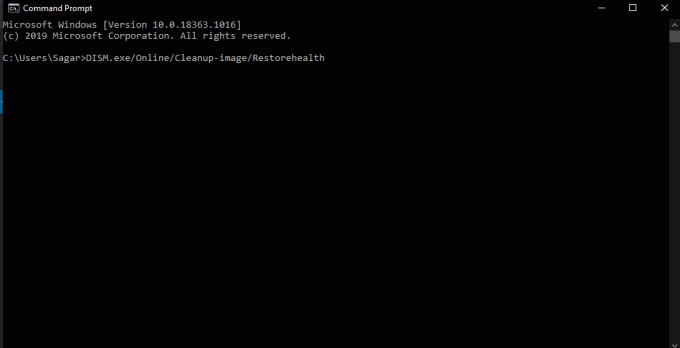
- Når dette er fullført, skriv inn følgende kommando og trykk Enter igjen.
sfc / scannow
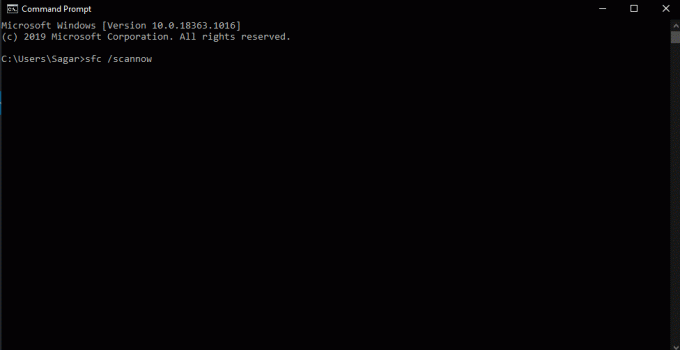
Annonser
- SFC-skanningen vil kjøre en stund, og når det er gjort, kan det hende du ser en melding på skjermen som sier noe om at noen Windows-filer blir reparert.
Hvis skanningen ikke viser noen feil, eller reparasjonen ikke løser Adobegcclient.exe-systemfeilen, fortsett til neste potensielle løsning.
Installer Microsoft C ++ Redistribuerbar:
Microsoft C ++ Redistributable er en pakke som kreves av mange Windows-programmer. Hvis du ikke har det, vil du se at dll-filer mangler feil for mer enn bare Adobe-programvaren.
- Åpne nettleseren din og gå til Microsoft Visual C ++ 2015 Omfordelbar nedlastingsside.
- Klikk på Last ned-knappen.
- Avhengig av Windows, velg mellom 64-biters vc_redist.x64.exe og 32-biters vc_redist.x32.exe.
- Trykk på neste knapp for å lagre Microsoft C ++ Redistributable 2015/2017 installasjonsprogrammet på Windows.
- Åpne installasjonsprogrammet og følg instruksjonene på skjermen for å installere pakken på Windows.
Hvis du allerede har programmet, kan du utføre en reparasjon på det.
- Klikk på søkefeltet og se etter "Kontrollpanel".
- Åpne den når den vises i resultatene.
- Velg "View by" som "Category" øverst til høyre i kontrollpanelvinduet.
- Under Programmer vil du se "Avinstaller et program." Klikk på den.
- I listen over installerte programmer, se etter C ++ Redistribuerbar 2015/2017. Når du har funnet den, klikker du på “Endre” -knappen.
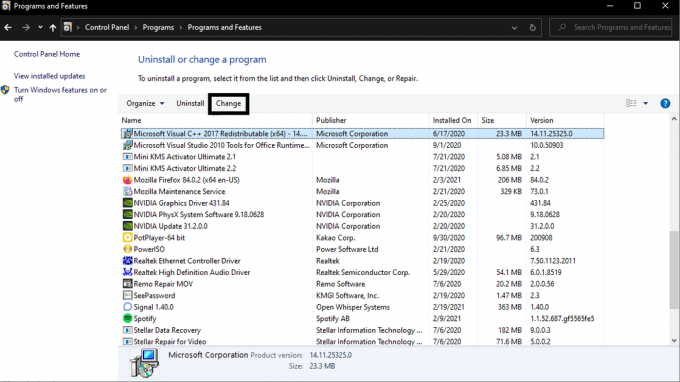
- Klikk nå på reparasjonsknappen og følg instruksjonene på skjermen. Det installerer Microsoft Visual C ++ Redistributable 2015/2017 på nytt og løser eventuelle problemer med pakken.
Hvis reparasjon eller installering av Microsoft Visual C ++ Redistributable 2015/2017 ikke hjelper deg, kan du prøve den endelige løsningen nevnt nedenfor.
Endre utvidelsen av Adobegcclient.exe-filen:
Hvis du endrer utvidelsen av Adobegcclient.exe-filen, vil ikke Windows kunne utføre den. Hvis du fjerner det, kan det føre til at systemet fungerer unormalt, men endring av utvidelsen vil deaktivere funksjonaliteten.
- Trykk på Windows-tasten + R for å åpne dialogboksen Kjør.
- I dialogboksen Kjør skriver du inn "C: \ Program Files (x86) \ Common Files \ Adobe \ AdobeGCClient" og trykker Enter.
- Høyreklikk på Adobegcclient.exe-filen og velg alternativet "Gi nytt navn".
- Endre utvidelsen av filen fra AdobeGCClient.exe til AdobeGCClient.old.
- En popup vises der du blir bedt om å bekrefte din handling for å endre filtypen til denne systemfilen.
- Klikk på Ja, og utvidelsen vil endres.
Nå skal du ikke se systemfeilen AdobeGCClient.exe når du starter et Adobe-program eller starter Windows-datamaskinen. Hvis du har spørsmål eller spørsmål om denne artikkelen, kan du kommentere nedenfor, så kommer vi tilbake til deg. Sørg også for å sjekke ut våre andre artikler om Tips og triks for iPhone,Android-tips og triks, PC-tips og triks, og mye mer for mer nyttig informasjon.

![Liste over beste tilpassede ROM for ZTE Blade GF3 [Oppdatert]](/f/964c009ed0f736a4d5bcab61a9aeea40.jpg?width=288&height=384)
![Slik installerer du AOSP Android 10 for Tecno Pouvoir 2 Pro [GSI Treble Q]](/f/ee64de69e045f378c842618921a120e6.jpg?width=288&height=384)
